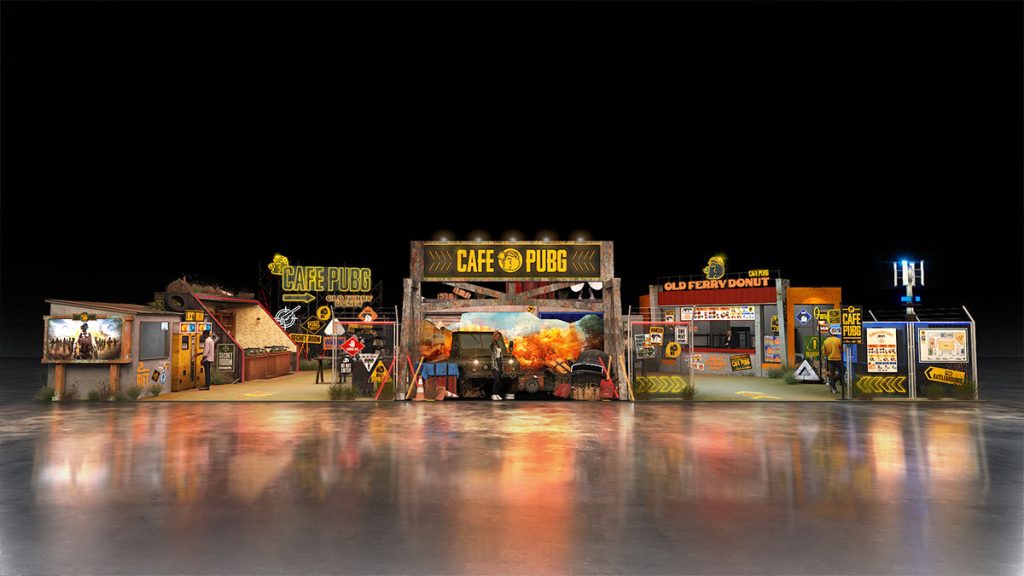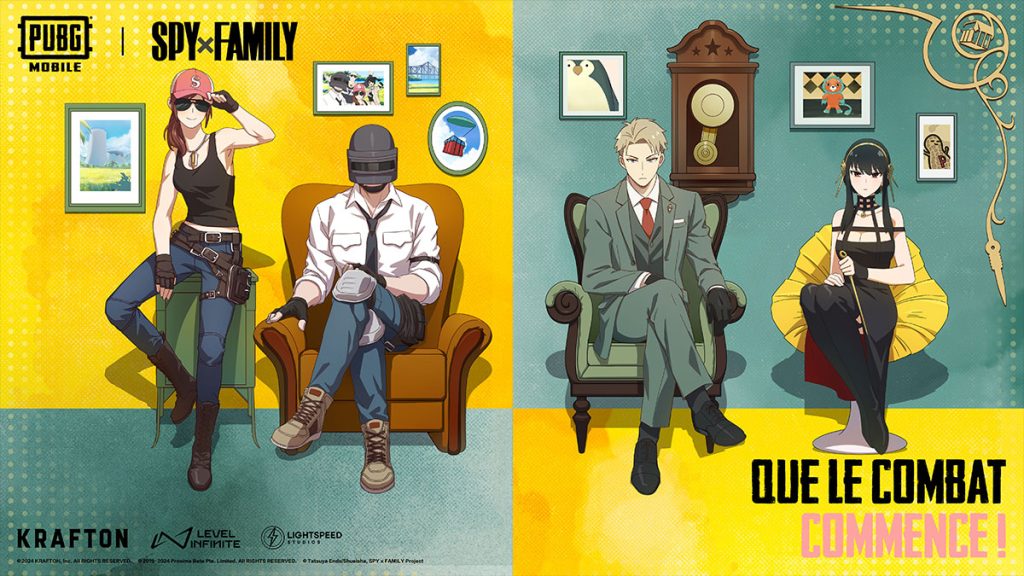PUBG : Présentation des Continental Series et annulation des PGS, dates et infos
PUBG, esport, PGS, Berlin, Global Series, Continental Series, dates, en ligne, online, Coronavirus, COVID-19, régions
Les derniers mois ont été assez compliqué pour l’esport sur PUBG. Après avoir annoncé ses plans pour l’année 2020 en fin d’année
dernière, les équipes en charge de l’organisation des compétitions se sont vues être obligées de revoir leurs plans suite à l’épidémie de Coronavirus.
Dans un communiqué publié aujourd’hui sur leur site officiel, PUBG a annoncé l’annulation des PUBG Global Series (PGS), dont le premier événement devait avoir lieur à Berlin, mais
a aussi dévoilé le PUBG Continental Series (PCS).
- À lire aussi | Toutes les infos sur la saison 7 de PUBG
Présentation des PUBG Continental Series, dates et infos
Pour compenser l’annulation des PGS, les PUBG Continental Series vont voir le jour dès le mois prochains. Ce circuit se jouera par région et exclusivement en ligne. Au total c’est
2400000$ de gains qui seront répartis à travers les tournois et les régions qui seront les suivantes :
- Asie (Corée, Japon, Chine et Taipei chinois)
- Asie-Pacifique (Océanie et Asie du Sud-Est)
- Europe
- Amérique du Nord
En mai le PCS Charity Showdown sera un tournoi régional entre différentes équipes invitées. Chaque région aura un cashprize de 200000$. Sur cette
somme, la moitié sera versée aux équipes selon leurs résultats tandis que l’autre moitié sera donnée à des associations caritatives. L’équipe gagnante choisira l’association en
question.
En juin et en août chaque région accueillera, en ligne, une compétition durant laquelle les équipes s’affronteront pour gagner la plus grosse part des
200000$ mis en jeu. Les Pick’Em Challenge feront également leur retour pour le plus grand plaisir des fans d’esport sur PUBG.
Bien que le circuit PGS n’ait pas pu se dérouler comme prévu, l’éditeur du jeu tient à dédommager les équipes qualifiées pour le PGS Berlin. Chaque équipe qui aurait dû participer
au premier tournoi mondial de l’année recevra ainsi la somme de 20000$. Les cinq meilleures équipes chinoises de la PCL recevront la même somme tandis que la même compensation sera
versée aux 16 équipes ayant atteint la dernière phase de qualification en Amérique.
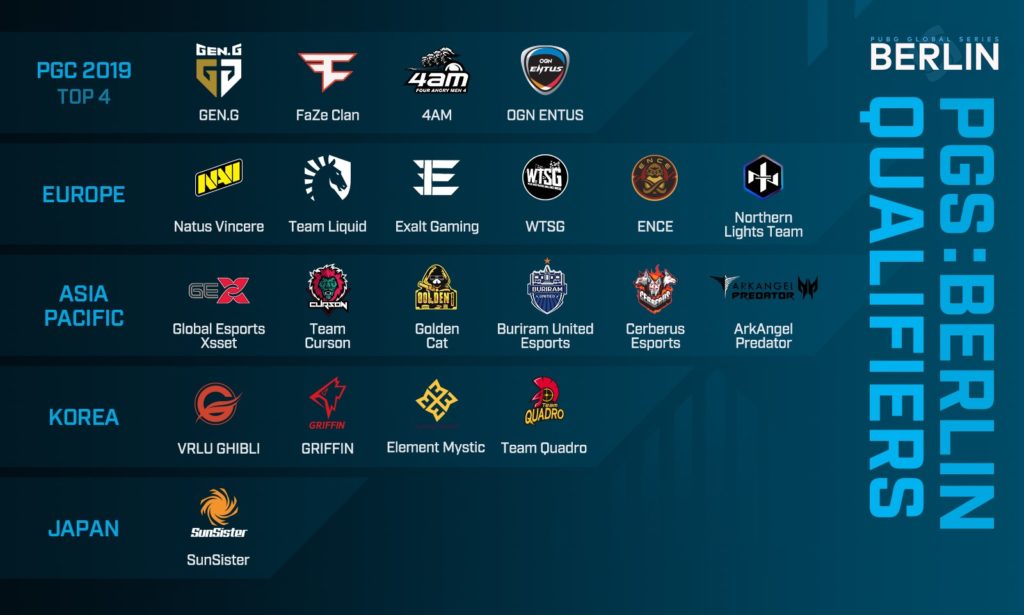
Les équipes qui auraient dû participer au PGS Berlin recevront 20000$ de compensation
Tags
Articles connexes